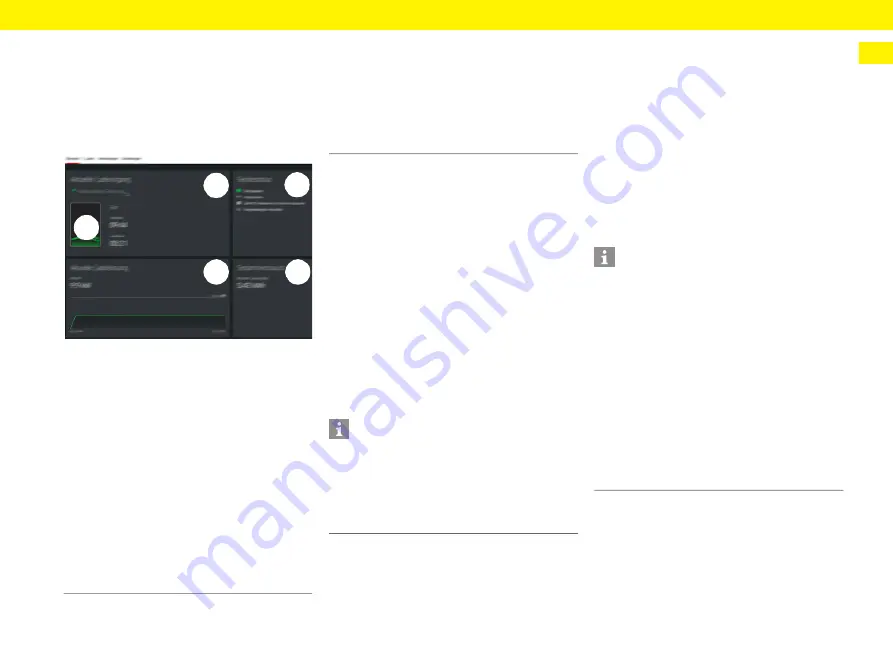
131
Bruke nettapplikasjonen
NO
Bruke nettapplikasjonen
Nettapplikasjonen tilbyr mer omfattende
innstillingsalternativer enn laderen.
Dashboard
Fig. 1: Dashbord for nettapplikasjonen
Tab. 1: Displayer
Ladehistorikk
Her er ladeprosessene til laderen listet kronologisk.
Følgende informasjon er tilgjengelig for hver
ladeprosess:
– Tid
– Ladetid
– Forbruk
– Kostnad (hvis en styreenhet er tilkoblet)
– Konto brukt (hvis en konto ble valgt under aktiv
lading)
Nettapplikasjonen tilbyr muligheten å eksportere
ladehistorikken som en Excel-fil.
1.
Velg
Eksporter ladehistorikk
2.
Naviger til ønsket lagringsplass, og lagre filen.
Tilkoblinger
For å få tilgang til laderens nettapplikasjon,
dens informasjon og innstillinger, må enheten
og laderen være i hjemmenettverket (via WiFi eller
en PLC
-
tilkobling). Alle funksjonene til
nettapplikasjonen kan brukes via
internettforbindelsen til hjemmenettverket.
Hvis det ikke er noe hjemmenettverk tilgjengelig på
brukerstedet, kan enheten din (PC, nettbrett eller
smarttelefon) logge på laderen direkte via et
WiFi
-
hotspot. I dette tilfellet er det imidlertid ingen
internettforbindelse, og bare lokalt installerte
funksjoner er tilgjengelige.
A Gjeldende ladeoperasjon
Viser informasjon om den aktuelle ladeprosessen,
for eksempel starttid og varighet av lading.
B Enhetsstatus
Viser informasjon på enheten, for eksempel:
– gjeldende ladestatus
– nettverkstilkobling brukt
– tilkoblingsstatus for styreenheten (hvis tilgjengelig)
– om en programvareoppdatering er tilgjengelig
– deaktivert jordingsovervåkning
C Gjeldende ladeytelse
Strømflyt [i kilowatt] fra laderen til lasten.
Karakteristisk: Kurven viser fremdriften for ladeeffekt
fra ladingen startet, og det totale energiforbruket
[i kilowatt].
Velg et tidspunkt på kurven for å vise ladepunktet
på dette tidspunktet.
A
B
C
D
E
D Forbruk
Det totale energiforbruket i den nåværende
ladeprosessen [i kilowattimer].
E Ladestatus
Fargen på dashbordet indikerer ladestatusen til laderen:
– rød: Feilmelding
– blå: Ladingen er satt på pause
– grønn: Kjøretøyet lades
– hvit: Ingen kjøretøy koblet til laderen
Informasjon
For hver aktive ladeprosess, er
Jobb
og
Private
kontoer tilgjengelige for valg for evalueringsformål.
Du kan velge konto i informasjonen om gjeldende
Ladeprosess
(
i
symbol på menylinjen) på laderen.
Valget ditt blir også brukt under neste ladeprosess,
så du må endre det om nødvendig.
Informasjon
Hvis enheten din er i et hjemmenettverk, har den ikke
lenger tilgang til nettapplikasjonen via hotspot-IP-
adressen (192.168.0.1), men bare via den
automatisk tildelte IP-adressen eller hostnavnet
til laderen.
Eksisterende IP-adresseoppføringer:
– Nettapplikasjon:
Vedlikehold
>
Enhetsinformasjon
– Lader:
Innstillinger
>
Nettverk
>
Nettverksinformasjon
Eksisterende hostnavnoppføringer:
– Brev som inneholder tilgangsdata
– Nettapplikasjon:
Vedlikehold
>
Enhetsinformasjon
















































